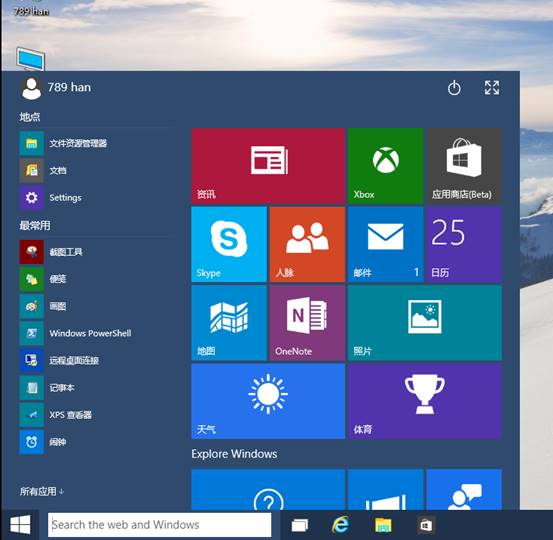WIN10安装图文教程
1、启动WIN10安装程序,出现如下对话框,单击“下一步”按钮。
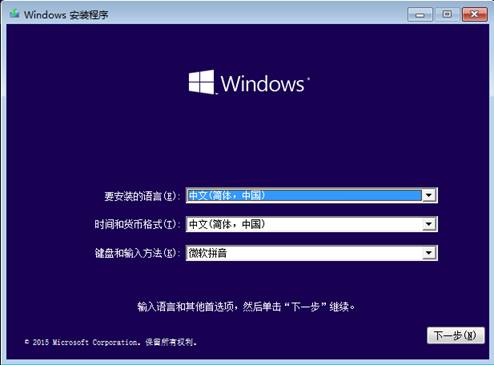
2、单击“现在安装”。
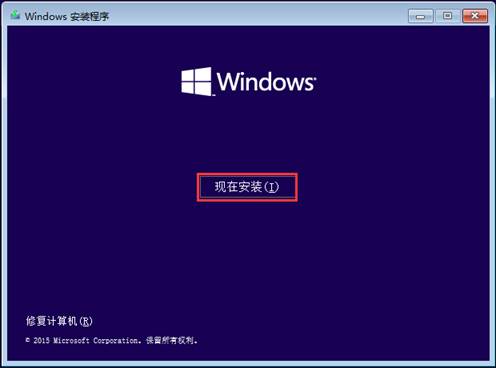
3、出现如下窗口:

4、勾选“我接受许可条款”,单击“下一步”按钮。
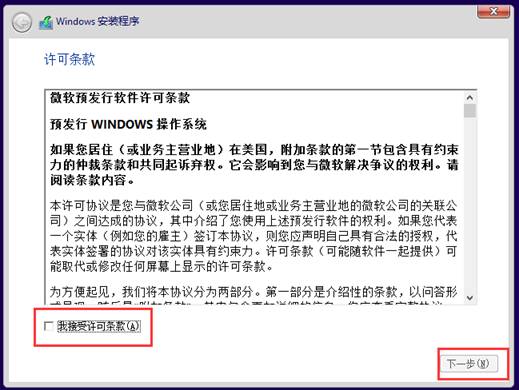

5、若是升级安装,选择“升级:安装windows并保留文件、设置和应用程序”。
若是全新安装,选择“自定义:仅安装windows(高级)(C)”。这里选择“自定义:仅安装windows(高级)(C)”

6、选择安装位置。这里是安装在新的硬盘中,需要对硬盘分区(若硬盘已分好区,参看步骤9及其以下步骤操作)。单击“新建”按钮。
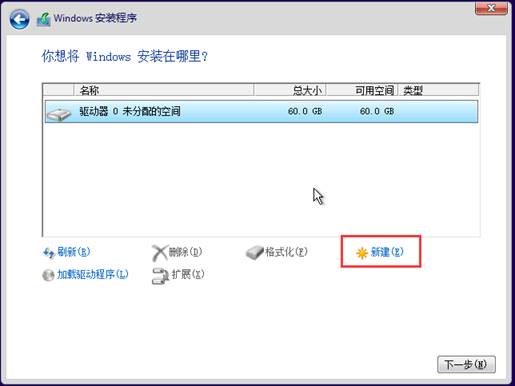
7、在“大小”后面填入新建C盘的大小,单击“应用”按钮。
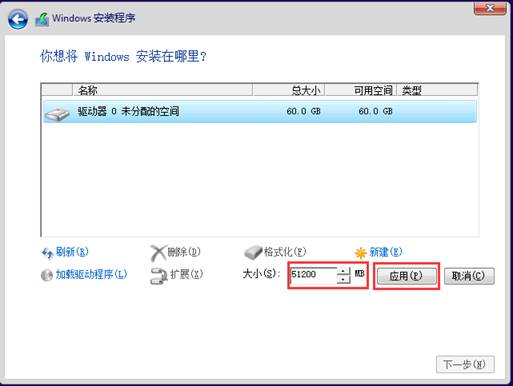
8、单击“确定”,建立新的分区。
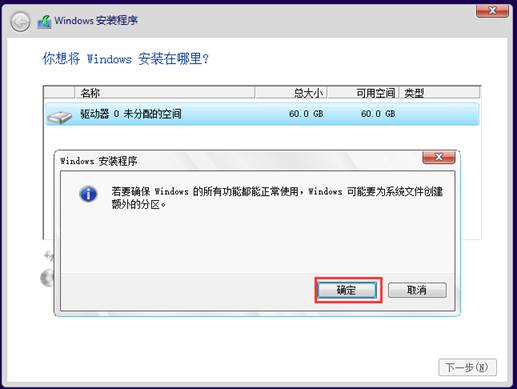
9、选择“驱动器0 分区2(即新建的C盘)”,单击“格式化”按钮。如果原C盘中安装有系统文件,必须先在此步骤格式化C盘,清空C盘中原有文件。
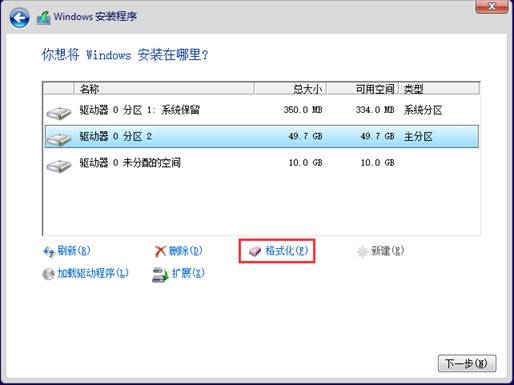
10、单击“确定”按钮。
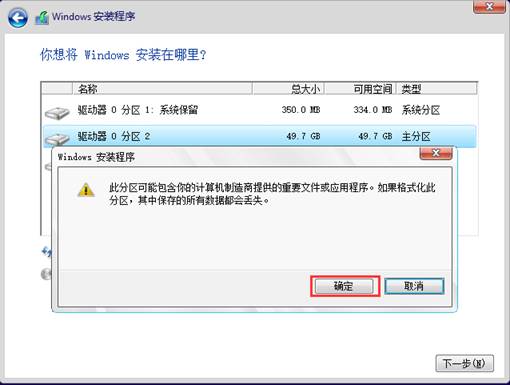
11、驱动器0中未分配的空间,需进一步分区,分出D盘、E盘等。
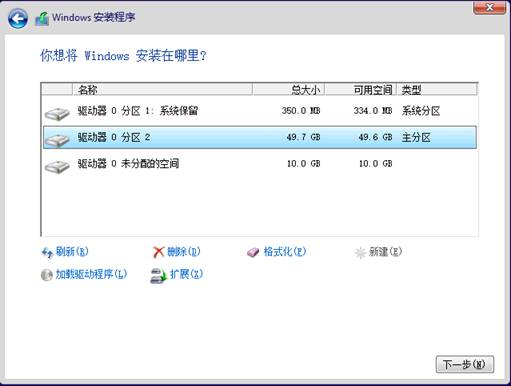
11、选择“驱动器0 未分配的空间”,单击“新建”按钮,进一步创建新的分区(原已分好区的越过此步骤)。
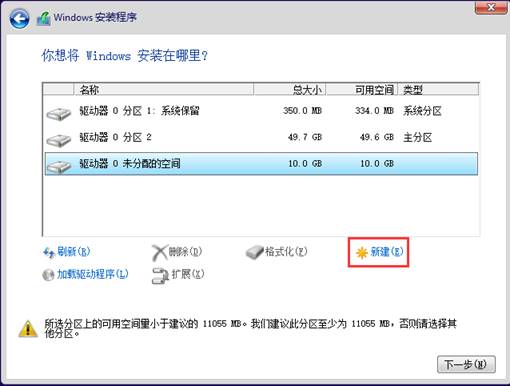
12、输入新分区大小,单击“应用”按钮。
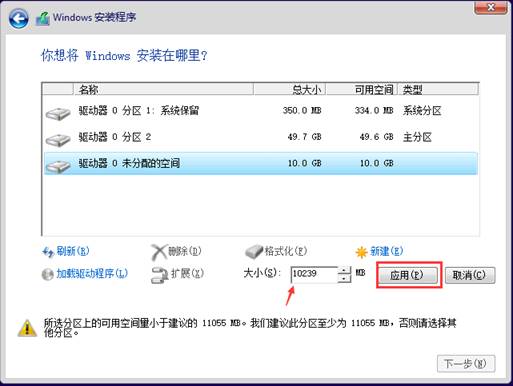
13、创建出新的分区:驱动器0 分区3,可以在这里讲该分区格式化(选中该分区,单击“格式化”按钮),也可以装完系统后,在新系统的“磁盘管理”中格式化。这里未格式化该分区。
选择分区2(即C盘),单击“下一步”,继续安装。
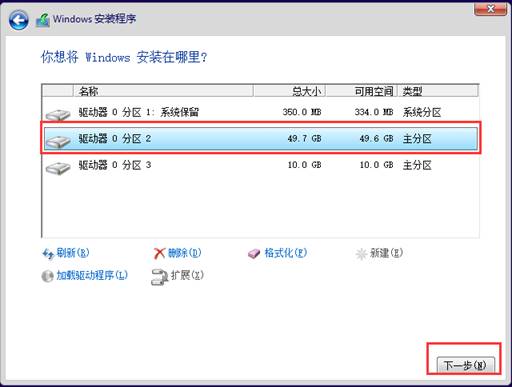
14、windows开始安装。需要等待的时间较长些。
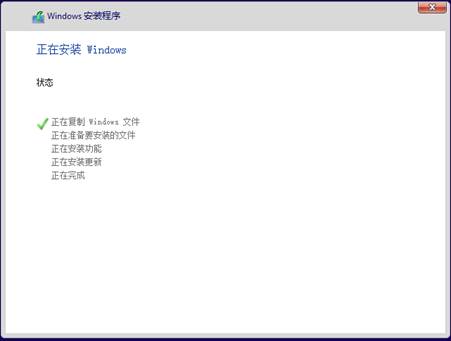
15、完成安装后等待设置。单击“使用快速设置(或自定义)”。
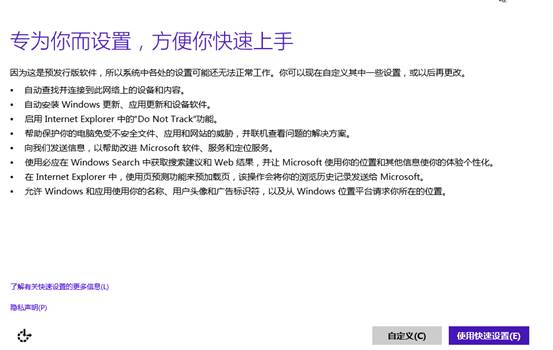
16、等待设置账户。
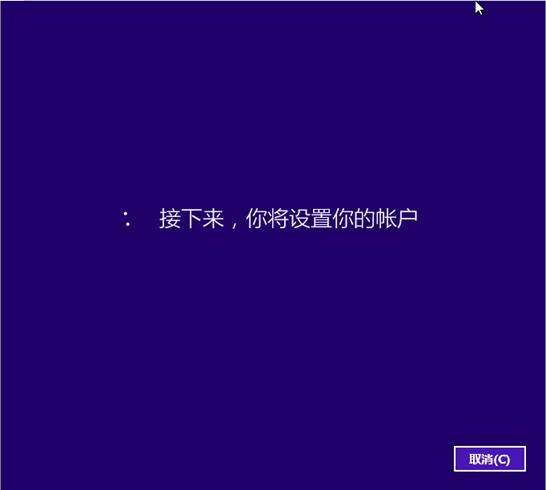
17、设置完账户后。
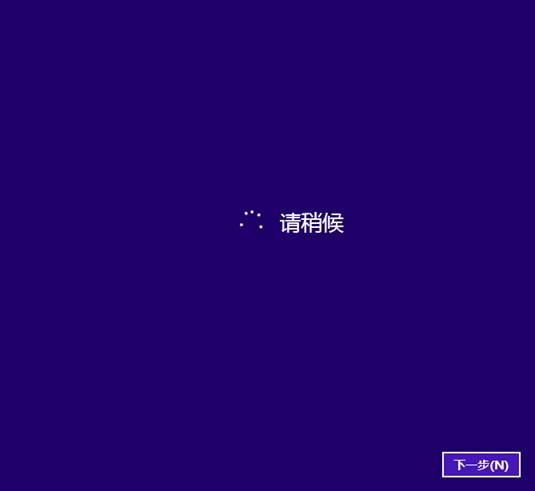
18、进一步处理。

19、准备应用.
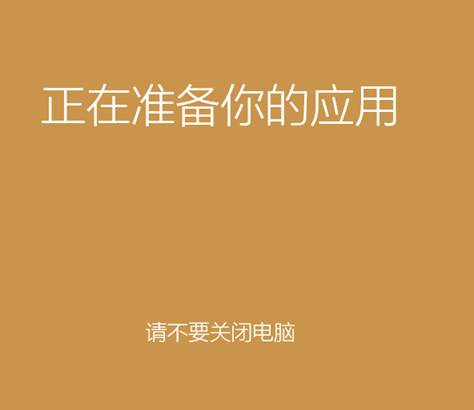
20、进入桌面。桌面上只有回收站。

21、为桌面添加其他图标。在桌面空白处单击右键,选择“个性化”,单击左边的“更改桌面图标”。
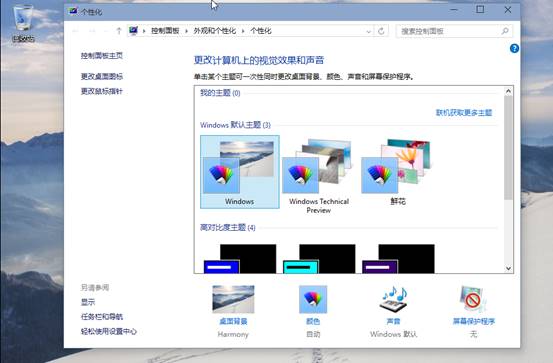
22、勾选“计算机”“用户文件”,单击“确定”按钮,为桌面添加“我的计算机”“我的文件”等。
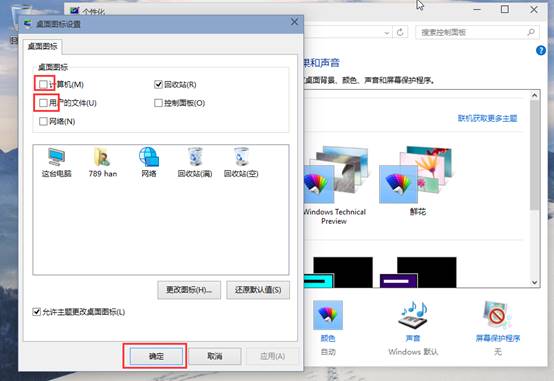
23、为桌面添加了“我的文件”“我的电脑(这台电脑)”。

24、计算机属性窗口。

25、开始菜单。具有WIN7、WIN8共同特点。右上方为关机按钮。